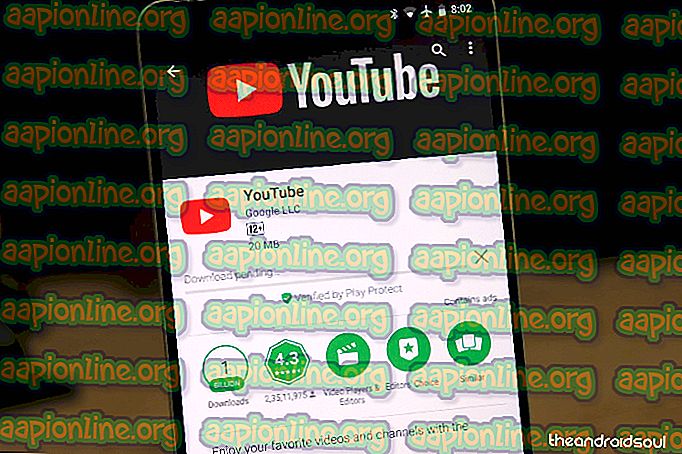Как да коригирате често срещаните проблеми на Samsung Gear Fit 2 Pro
Носената технология изведе света на съвсем друго ниво чрез своята тенденция. Светът непрекъснато се развива с новата технология и използването на Smart Gear Fit 2 Pro Smart Band не е изключение. Има толкова много предимства, че това приспособление идва с това, което ще ви позволи да опростите ежедневните си операции. Това ще ви позволи да следите информация, забавления и най-важното за вашето здраве. Smart Band обикновено се нарича фитнес тракер, който е предназначен да проследява и следи вашето лично ниво на фитнес. Това включва сърдечната честота, консумацията на калории, качеството на съня и изминатото разстояние.

Като потребител на Smart Band Samsung Samsung Gear Fit 2 Pro, може би сте имали редица проблеми, които ви пречат да работите със Smart Band. Може да възникнат много проблеми и може би се чудите какво би могло да бъде следващото действие. Не е нужно да се притеснявате повече, защото ние сме тук, за да ви предоставим възможно най-доброто решение за вашите проблеми с Samsung Gear Fit 2 Pro.
Какво кара Samsung Gear Fit 2 Pro да не работи според очакванията?
След като получихме множество отчети от множество потребители, решихме да проучим проблема и предложихме набор от решения, които решиха проблема за повечето от нашите потребители. Също така разгледахме причините, поради които възниква проблемът, и ги изброихме по-долу.
- Проблем със синхронизирането: Този проблем възниква, когато Samsung Gear Fit 2 Pro не успее да извлече данни от приложението S Health. По този начин това не позволява на устройството да функционира добре.
- Bluetooth срив: Този проблем възниква, когато няма успешно сдвояване на устройства. За да постигнете сдвояване между вашия Smart Band и телефона си, трябва да осигурите правилна Bluetooth връзка.
- Батерията се изтощава твърде бързо: Вашата Gear Fit батерия се изтощава твърде бързо поради добавянето на нови функции и наличието на активни приложения. Wi-Fi и местоположението трябва да бъдат изключени във вашата интелигентна лента, тъй като те консумират много енергия от батерията.
- Reboot loop: Това е причинено от грешка или проблем в устройството ви, което създава цикъл на рестартиране. Това може да се реши, като рестартирате устройствата си или ги нулирате, когато е необходимо.
- Проблем с фърмуера: Използването на остарял софтуер ще ограничи броя на функциите и също така ще попречи на доброто функциониране на вашия Samsung Gear fit band. Следователно актуализацията е много важна за нормалното функциониране на Smart Band.
- Бъг и грешки: Това са грешките или грешките, които се появяват в устройството ви с намерение да доведат до неочаквани резултати или да действат по непредвиден начин.
Сега, когато имате основно разбиране за същността на проблема, ние ще продължим към решенията. Уверете се, че ги прилагате в конкретния ред, в който са изброени, за да предотвратите възникването на конфликти.
Решение 1: Рестартирайте Gear Fit и телефона
Това е първата стъпка, която трябва да обмислите, преди да извършите други допълнителни действия. Рестартирането на вашия Samsung Gear Fit 2 Pro и вашия телефон ще ви помогне да решите повечето от проблемите си с Gear Fit. Той ще се отърве от случайните временни настройки и конфигурации, които се опитват да ви пречат да използвате добре устройствата си.

За да рестартирате вашия Smart Gear Fit 2 Pro Smart Band, трябва да натиснете и задръжте бутона за захранване за 7 секунди. Това ще помогне за решаването на вашите проблеми със Smart Band като цикъл на рестартиране, неправилна актуализация на времето, както и повреда на сензорен екран.
Решение 2: Опит за повторно синхронизиране на вашите данни
Вашият Gear Fit може да има проблеми със синхронизирането с данните от приложението S Health на вашия мобилен телефон. Трябва да гарантирате, че устройствата ви са свързани чрез Bluetooth, за да синхронизирате здравните данни на Samsung между вашия телефон и интелигентната лента. Ще трябва също да имате акаунт на Samsung и стабилна интернет връзка. За да постигнете това, трябва да следвате стъпките по-долу:
- Уверете се, че приложението ви за здраве S е актуално . Това се постига, като отидете в магазина на Google Play и изберете в приложенията, след което щракнете върху актуализиране на всички.

- Рестартирайте телефона и вашия Samsung Gear Fit.
- Изчистете кеша както на Gear Fit Manager, така и на S Health app и го изпробвайте. За да постигнете това, трябва да навигирате в настройките, след това да изберете съхранение и да кликнете върху кешираните данни, които да изтриете.

- Ако не отговори, върнете се към настройките и изчистете данните както в Gear Fit Manager, така и в приложението S Health.
Решение 3: Осигурете правилно Bluetooth сдвояване
Вашата интелигентна група може да има проблеми с неуспешното сдвояване чрез Bluetooth. Това може да предотврати функционирането на Smart Band поради невъзможността да се сдвоите с вашия смартфон. За да сте сигурни, че има подходящо Bluetooth сдвояване, трябва да включите Bluetooth на вашия смартфон и Smart Band и да разгледате решенията по-долу:
- Проверете версията на телефона си . Samsung Gear Fit 2 Pro ще работи само с Android версия 4.4 или по-нови версии и iOS 9.0 и по-нови версии. Ако това изискване не е изпълнено, тогава няма да можете да свържете вашия Smart Band към телефона си чрез Bluetooth.


- Проверете Bluetooth версията на телефона си. Samsung Gear Fit 2 Pro има Bluetooth версия 4.2. Ако искате да постигнете успешна връзка, трябва да сте сигурни, че телефонът ви има Bluetooth версия не по-ниска от 4. Проверявате Bluetooth версията, като отидете на настройки, кликнете върху приложения, изберете Bluetooth Share и проверете версията.

- Включете откриваем режим. За да позволите на телефона си да се сдвои с вашия Smart Band, трябва да се уверите, че телефонът ви е видим за Samsung Gear Fit 2 Pro.

- Уверете се, че устройствата ви за сдвояване са в близък обхват на връзката . Уверете се, че разстоянието между вашия телефон и Samsung Gear fit 2 Pro-Smart Band е в рамките на 5 метра.
- Изчистете цялата история на Bluetooth във вашия телефон, за да разрешите правилното сдвояване с вашето устройство. Това ще предотврати ненужното свързване със старите устройства. Можете да постигнете това, като разпарите свързаните устройства едно по едно, както е показано по-долу.

- Рестартирайте телефона и вашия Smart Band.
- Опитайте да сдвоите вашия Samsung Gear Fit 2 Pro с телефона си.
Решение 4: Актуализирайте фърмуера
Актуализацията на фърмуера е много важна за гарантиране на правилната работа на Samsung Gear Fit 2 Pro. Той ще помогне за решаване на възникнали проблеми в Smart Band, а също така ще позволи на потребителите да изпитат нови функции. Smart лентата е свързана с приложението Samsung Gear, за да може да функционира добре. Използването на остарял софтуер може да доведе до лошо функциониране на вашия Smart Band. За да постигнете това, трябва да изберете Samsung Gear Manager на телефона си и да проверите неговите данни. След това ще трябва да кликнете върху Актуализация, за да надстроите софтуера до най-новата версия.

Решение 5: Намаляване на изтощението на батерията
Вашият Samsung Gear Fit 2 Pro може да има проблем с това, че батерията му се изтощава твърде бързо. Това вероятно ще се случи след актуализация, която включва местоположението и Wi-Fi и други приложения, работещи на заден план. Тези приложения, докато са активни, са склонни да изтощават батерията доста бързо. Първо трябва да помислите за изключването им, тъй като това ще помогне да се намали прекалено бързото източване на батерията. Също така проблемът с изтощаването на батерията е често срещано явление за повечето потребители и има начини за намаляване на изтощаването на батерията.
Може също да се наложи да обмислите принудително спиране на Samsung Gear, S health и Gear Fit Manager. След това се изисква да рестартирате телефона и Samsung Gear Fit 2 Pro и да следите дали проблемът е решен. Може да се наложи да изчистите кеш паметта за тези приложения. Този процес вероятно ще спре проблема с източването.
Ако нищо от това не работи, трябва да нулирате Smart Band. Този процес ще изтрие всички данни от Gear паметта; следователно, трябва да помните да направите резервни копия на важните данни, съхранявани във вашето устройство.
Решение 6: Нулирайте вашия Samsung Gear Fit 2 Pro
Повечето от проблемите с вашата интелигентна група вероятно ще бъдат решени с това решение. Това трябва да бъде последното решение, което трябва да се разгледа, когато всички останали не са работили. Изпълнявайки това решение, вие ще изтриете всички данни и настройки в устройството си и ще го възстановите до първоначалното си състояние по подразбиране. Нещо повече, това ще ви помогне да се отървете от бъговете и проблемите, които причиняват проблемите във вашия Smart Band. За да нулирате Gear Fit 2 Pro, трябва да следвате следната процедура:
- Натиснете бутона за захранване, за да отворите приложения на екрана.

- Кликнете върху настройките.

- Превъртете надолу и докоснете информация за предавката.

- Превъртете надолу и кликнете върху Reset Gear.

Забележка: Възстановяването на вашия Samsung Gear Fit 2 Pro ще изтрие всички данни. Уверете се, че имате под ръка конфигурациите на вашите групи (ако има такива)